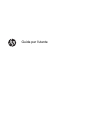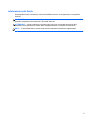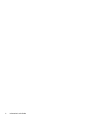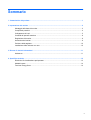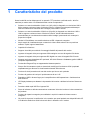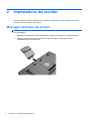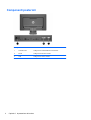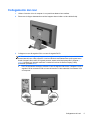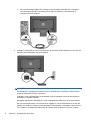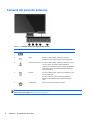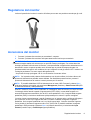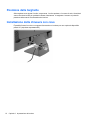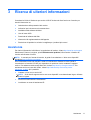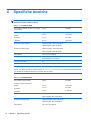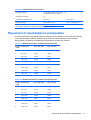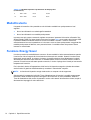Guida per l'utente

© 2013, 2014 Hewlett-Packard
Development Company, L.P.
Le sole garanzie applicabili a prodotti e
servizi HP sono quelle indicate nella
dichiarazione di garanzia fornita con
ciascun prodotto e servizio. Niente di
quanto qui riportato può essere interpretato
come un'ulteriore garanzia. HP non sarà
responsabile di omissioni o errori tecnici ed
editoriali contenuti nel presente documento.
Il presente documento contiene
informazioni proprietarie protette da
copyright. Nessuna parte del documento
può essere fotocopiata, riprodotta o tradotta
in altra lingua senza la preventiva
autorizzazione scritta di Hewlett-Packard
Company.
Seconda edizione: giugno 2014
Numero di parte del documento:
738361-062

Informazioni sulla Guida
Questa guida fornisce informazioni sulle funzionalità del monitor, la configurazione e le specifiche
tecniche.
AVVERTENZA! Il testo evidenziato in questo modo indica che il mancato rispetto delle istruzioni
potrebbe comportare lesioni personali o la perdita della vita.
ATTENZIONE: Il testo evidenziato in questo modo indica che la mancata esecuzione delle
indicazioni fornite potrebbe provocare danni all'apparecchiatura o la perdita di informazioni.
NOTA: Il testo evidenziato in questo modo fornisce importanti informazioni supplementari.
iii

iv Informazioni sulla Guida

Sommario
1 Caratteristiche del prodotto ........................................................................................................................... 1
2 Impostazione del monitor .............................................................................................................................. 2
Montaggio della base del monitor ........................................................................................................ 2
Componenti posteriori .......................................................................................................................... 4
Collegamento dei cavi .......................................................................................................................... 5
Comandi del pannello anteriore ........................................................................................................... 8
Regolazione del monitor ....................................................................................................................... 9
Accensione del monitor ........................................................................................................................ 9
Posizione delle targhette .................................................................................................................... 10
Installazione della chiusura con cavo ................................................................................................. 10
3 Ricerca di ulteriori informazioni .................................................................................................................. 11
Assistenza .......................................................................................................................................... 11
4 Specifiche tecniche ...................................................................................................................................... 12
Risoluzioni di visualizzazione preimpostate ....................................................................................... 13
Modalità utente ................................................................................................................................... 14
Funzione Energy Saver ...................................................................................................................... 14
v

vi

1 Caratteristiche del prodotto
Questi modelli di monitor dispongono di un pannello TFT (transistor a pellicola sottile - thin-film
transistor) a matrice attiva. Le caratteristiche del monitor comprendono:
●
Schermo con area visualizzabile di 49,41 cm (19,5 pollici) in diagonale con risoluzione 1600 x
900 e supporto a schermo intero di risoluzioni inferiori; include una scala personalizzata per
ottenere la dimensione massima delle immagini preservando il formato
●
Schermo con area visualizzabile di 58,42 cm (23 pollici) in diagonale con risoluzione 1920 x
1080 e supporto a schermo intero di risoluzioni inferiori; include ridimensionamento
personalizzato per una dimensione massima delle immagini, preservando nel contempo le
proporzioni originali
● Monitor LCD antiriflesso con retroilluminazione a LED a risparmio energetico
● Ampio angolo di visualizzazione per consentire la visione dello schermo da una posizione
seduta o in piedi, oppure lateralmente
●
Capacità di inclinazione
● Supporto rimovibile per soluzioni di montaggio flessibili del pannello del monitor
●
Ingresso del segnale video per supportare VGA analogico con cavo di segnale VGA fornito
●
Ingresso del segnale video per supportare DVI digitale con cavo del segnale DVI-D fornito
● Supporta una barra altoparlante HP opzionale, HP Quick Release e l'adattatore grafico USB HP
(acquistati separatamente)
●
Funzionalità Plug and Play se supportata dal sistema operativo
●
Slot per filtri di riservatezza (solo su determinati modelli) per l'inserimento di filtri (acquistati
separatamente) per bloccare la visualizzazione laterale dello schermo
●
Fornitura di slot di protezione sul retro del monitor per blocco cavi opzionale
●
Funzione di gestione dei cavi per il posizionamento di cavi e fili
●
Regolazioni OSD in diverse lingue per la semplificazione dell'impostazione e l'ottimizzazione
dello schermo
●
HP Display Assistant per adattare le impostazioni del monitor e abilitare la funzione Deterrente
furto
● Protezione dalla copia HDCP su ingresso DVI
●
Disco del software e della documentazione contenente i driver dei monitor e la documentazione
del prodotto
● Funzione di risparmio energetico per soddisfare i requisiti in materia di ridotto consumo
energetico
●
Gli avvisi di sicurezza, le certificazioni e le normative per questi prodotti sono disponibili nella HP
LCD Monitors Reference Guide inclusa nel disco in dotazione con il monitor
1

2 Impostazione del monitor
Prima di installare il monitor verificare che il computer, le periferiche e il monitor stesso non siano
alimentati, quindi procedere come segue:
Montaggio della base del monitor
ATTENZIONE: Lo schermo è fragile. Evitare di toccare o esercitare pressione sullo schermo per
non danneggiarlo.
1. Sollevare il monitor dalla scatola e posizionarlo rivolto verso il basso su una superficie piana.
2. Inserire il supporto nella fessura presente sul retro del display. Il supporto è inserito
correttamente se si avverte un clic.
2 Capitolo 2 Impostazione del monitor

3. Spingere la base sul supporto fino a sentire uno scatto.
Montaggio della base del monitor 3

Componenti posteriori
Componente Funzione
1 Connettore CA Collega il cavo di alimentazione CA al monitor.
2 DVI-D Collega il cavo DVI-D al monitor.
3 VGA Collega il cavo VGA al monitor.
4 Capitolo 2 Impostazione del monitor

Collegamento dei cavi
1. Ubicare il monitor vicino al computer in una posizione adatta e ben ventilata.
2. Rimuovere la clip per sistemazione cavi dal supporto tirano indietro sui due lati della clip.
3. Collegare un cavo di segnale VGA o un cavo di segnale DVI-D.
NOTA: Il monitor è in grado di supportare un ingresso analogico o digitale. La modalità video è
determinata dal cavo video utilizzato. Il monitor indicherà automaticamente quali ingressi sono
dotati di segnali video validi. Gli ingressi possono essere selezionati premendo il pulsante +/
source (sorgente) sul pannello anteriore o tramite la funzione On-Screen Display (OSD)
premendo il pulsante Menu.
●
Per il funzionamento analogico utilizzare il cavo di segnale VGA fornito. Collegare il cavo di
segnale VGA al connettore VGA sul retro del monitor e l'altra estremità al connettore VGA
sul computer.
Collegamento dei cavi 5

●
Per il funzionamento digitale DVI utilizzare il cavo del segnale DVI-D fornito. Collegare il
cavo del segnale DVI-D al connettore DVI sul retro del monitor e l'altra estremità al
connettore DVI sul computer.
4. Collegare un'estremità del cavo di alimentazione al connettore di alimentazione CA sul retro del
monitor e l'altra estremità a una presa elettrica.
AVVERTENZA! Per ridurre il rischio di scosse elettriche o danni all'apparecchiatura:
Non disattivare il collegamento a terra del cavo di alimentazione. Il terminale di messa a terra
svolge un'importante funzione di sicurezza.
Collegare il cavo di alimentazione a una presa di corrente collegata a terra che sia facilmente
accessibile in qualsiasi momento.
Scollegare l'apparecchio disinserendo il cavo di alimentazione dalla presa di corrente elettrica.
Per la sicurezza personale, non collocare alcun oggetto sui cavi di alimentazione o su altri cavi.
Sistemarli in modo che nessuno possa calpestarli incidentalmente o inciamparvi. Non tirare fili o
cavi. Durante lo scollegamento dalla presa di corrente elettrica, afferrare il cavo per la spina.
6 Capitolo 2 Impostazione del monitor

5. Fissare saldamente i cavi usando la clip raccoglicavi. Premere la clip sul supporto, accertandosi
che le linguette laterali scattino nelle scanalature dello stesso.
Collegamento dei cavi 7

Comandi del pannello anteriore
Tabella 2-1 Comandi del pannello anteriore del monitor
Comando Funzione
1
Menu Apertura, selezione e uscita dal menu OSD.
2
Meno Se il menu OSD è attivato, premere per spostarsi
all'indietro nel menu OSD e ridurre i livelli di regolazione.
3
Più/Controllo ingresso Se il menu OSD è attivato, premere per spostarsi in avanti
nel menu OSD e aumentare i livelli di regolazione.
Qualora il menu OSD fosse inattivo, premerlo per attivare il
pulsante di ingresso che seleziona l'ingresso del segnale
video (VGA o DVI).
4
OK/auto Se il menu OSD è attivato, premere per selezionare la voce
di menu evidenziata.
Se il menu OSD non è attivo, premere per attivare la
funzione di autoregolazione per ottimizzare l'immagine
video.
5
Alimentazione Serve ad accendere e spegnere il monitor.
NOTA: Per visualizzare un simulatore di menu OSD, visitare HP Customer Self Repair Services
Media Library alla pagina
http://www.hp.com/go/sml.
8 Capitolo 2 Impostazione del monitor

Regolazione del monitor
Inclinare il pannello del monitor in avanti o all'indietro per trovare una posizione comoda per gli occhi.
Accensione del monitor
1. Premere il pulsante di accensione per accendere il computer.
2. Premere il pulsante di accensione nella parte anteriore del monitor per accenderlo.
ATTENZIONE: Possono verificarsi danni da immagini persistenti su monitor che visualizzino la
stessa immagine statica sullo schermo per un periodo di tempo prolungato.* Per evitare danni da
immagini persistenti sullo schermo del monitor, va sempre attivata un'applicazione salvaschermo o in
alternativa il monitor va spento quando non è utilizzato per un periodo di tempo prolungato. La
persistenza delle immagini è una condizione che può verificarsi su tutti gli schermi LCD. I monitor con
“immagine persistente” non sono coperti dalla garanzia HP.
* Un periodo di tempo prolungato è di 12 ore consecutive di mancato utilizzo.
NOTA: Se la pressione del pulsante di alimentazione non ha alcun effetto, la funzione blocco del
pulsante di alimentazione potrebbe essere abilitata. Per disabilitare questa funzione, premere il
pulsante di alimentazione del monitor e tenerlo premuto per 10 secondi.
NOTA: È possibile disabilitare il LED di alimentazione nel menu OSD. Premere il pulsante Menu
sulla parte anteriore del monitor, poi selezionare Management (Gestione) > Bezel Power LED (LED
di alimentazione Bezel) > Off (Disattivato).
Quando il monitor è acceso, viene visualizzato un messaggio di stato del monitor per cinque secondi.
Il messaggio indica l'attuale segnale di ingresso attivo (DVI o VGA), lo stato della sorgente con
accensione/spegnimento automatici (On od Off; il valore predefinito è On), il segnale della sorgente
predefinita (VGA), la risoluzione attualmente preimpostata per lo schermo e quella consigliata.
Il monitor ricerca automaticamente i segnali d'ingresso per un ingresso attivo e utilizza quell'ingresso
per lo schermo. Se due o più ingressi sono attivi, il monitor visualizza la sorgente di ingresso
predefinita. Se la sorgente predefinita non è uno degli ingressi attivi, il monitor visualizza l'ingresso
con la priorità più elevata nel seguente ordine: DVI, quindi VGA. È possibile cambiare la sorgente
predefinita in OSD premendo il pulsante Menu sul pannello anteriore e poi selezionando Input
Control (Controllo input) > Default Input (Input predefinito).
Regolazione del monitor 9

Posizione delle targhette
Sulle targhette sono riportati il codice componente, il codice prodotto e il numero di serie. Questi dati
vanno comunicati ad HP per qualsiasi richiesta di assistenza. Le targhette si trovano sul pannello
posteriore della testa di visualizzazione del monitor.
Installazione della chiusura con cavo
È possibile fissare il monitor a un oggetto fisso tramite un lucchetto per cavo opzionale disponibile
presso HP (acquistato separatamente).
10 Capitolo 2 Impostazione del monitor

3 Ricerca di ulteriori informazioni
Consultare la Guida di riferimento per monitor LCD HP inclusa nel disco fornito con il monitor per
ulteriori informazioni su:
●
Ottimizzazione delle prestazioni del monitor
●
Indicazioni per la sicurezza e la manutenzione
●
Installazione del software dal disco
●
Uso del menu OSD
●
Download del software dal Web
● Informazioni di regolamentazione dell'agenzia
●
Risoluzione dei problemi e soluzioni consigliate per i problemi più comuni
Assistenza
Per ulteriori informazioni sull'utilizzo e la regolazione del monitor, visitare http://www.hp.com/support.
Selezionare il Paese o la regione, quindi Risoluzione dei problemi, infine inserire il modello del
monitor nella finestra di ricerca.
NOTA: Il manuale per l'utente del monitor, la guida di consultazione e i driver sono disponibili
all'indirizzo
http://www.hp.com/support.
Se le informazioni fornite nel manuale o nella HP LCD Monitors Reference Guide (Guida di
consultazione sui monitor LCD HP) non rispondono ai quesiti non risolti, contattare il supporto
tecnico. Per assistenza tecnica negli Stati Uniti, visitare
http://www.hp.com/go/contactHP. Per
assistenza tecnica nel resto del mondo, visitare
http://welcome.hp.com/country/us/en/
wwcontact_us.html. Qui è possibile:
●
Chattare on-line con un tecnico HP
NOTA: Se le chat di supporto tecnico non sono disponibili in una determinata lingua, utilizzare
quella in inglese.
●
Ricercare numeri telefonici di assistenza
●
Localizzare un centro di assistenza HP
Assistenza 11

4 Specifiche tecniche
NOTA: Tutte le specifiche rappresentano i valori tipici forniti dai costruttori dei componenti HP; le
prestazioni effettive possono variare.
Tabella 4-1 ProDisplay P200
Peso massimo (testa del monitor + solo supporto,
non imballato)
2,85 kg 6,28 libbre
Dimensioni (supporto compreso)
Altezza
Profondità
Larghezza
34,5 cm
15,2 cm
46,7 cm
13,59 pollici
5,99 pollici
18,39 pollici
Risoluzione grafica massima Ingresso analogico: 1600 x 900 (60 Hz)
Ingresso digitale: 1600 x 900 (60 Hz)
Risoluzione grafica ottimale Ingresso analogico: 1600 x 900 (60 Hz)
Ingresso digitale: 1600 x 900 (60 Hz)
Alimentazione 100 – 240 V CA, 50/60 Hz
Terminale d’ingresso Un connettore VGA con cavo incluso; un
connettore DVI con cavo incluso
Inclinazione (massima) 30°
Temperatura di funzionamento da 0 a 35 °C da 32 a 95 °F
Altitudine operativa Fino a 5.000 m s.l.m. Fino a 16.404 piedi s.l.m.
NOTA: Per ulteriori informazioni, visitare la pagina
http://www.hp.com/go/productbulletin e cercare il modello dello schermo
per consultare le QuickSpecs specifiche per il modello. (Solo in inglese)
Tabella 4-2 ProDisplay P231
Peso massimo (senza imballo) 3,85 kg 8,48 libbre
Dimensioni (supporto compreso)
Altezza
Profondità
Larghezza
39,5 cm
16,6 cm
54,4 cm
15,55 pollici
6,54 pollici
21,42 pollici
Risoluzione grafica massima Ingresso analogico 1920 x 1080 (60 Hz)
Ingresso digitale 1920 x 1080 (60 Hz)
Risoluzione grafica ottimale Ingresso analogico 1920 x 1080 (60 Hz)
Ingresso digitale 1920 x 1080 (60 Hz)
Alimentazione 100 – 240 V CA, 50/60 Hz
12 Capitolo 4 Specifiche tecniche

Tabella 4-2 ProDisplay P231 (continuazione)
Terminale d’ingresso Un connettore VGA con cavo incluso; un
connettore DVI con cavo incluso
Inclinazione (massima) 30°
Temperatura di funzionamento da 0 a 35 °C da 32 a 95 °F
Altitudine operativa Fino a 5.000 m s.l.m. Fino a 16.404 piedi s.l.m.
NOTA: Per ulteriori informazioni, visitare la pagina
http://www.hp.com/go/productbulletin e cercare il modello dello schermo
per consultare le QuickSpecs specifiche per il modello. (Solo in inglese)
Risoluzioni di visualizzazione preimpostate
Le risoluzioni elencate nella tabella seguente costituiscono le modalità più frequentemente utilizzate
e sono preimpostate di fabbrica. Questo monitor riconosce automaticamente queste modalità
preimpostate, che appaiono correttamente dimensionate e centrate sullo schermo.
Tabella 4-3 Modalità impostazioni predefinite di ProDisplay P200
Preimp
ostato
Formato pixel Freq. orizz. (kHz) Freq. vert. (Hz)
1 640 × 480 31,469 59,940
2 720 × 400 31,469 70,087
3 800 × 600 37,879 60,317
4 1024 × 768 48,363 60,004
5 1280 × 720 45,00 59,940
6 1280 x 800 49,702 59,810
7 1280 × 1024 63,981 60,02
8 1440 × 900 55,935 59,887
9 1600 × 900 60,000 60,000
Tabella 4-4 Modalità impostazioni predefinite di ProDisplay P231
Preimp
ostato
Formato pixel Freq. orizz. (kHz) Freq. vert. (Hz)
1 640 × 480 31,469 59,940
2 720 × 400 31,469 70,087
3 800 × 600 37,879 60,317
4 1024 × 768 48,363 60,004
5 1280 × 720 45,00 60,00
6 1280 × 1024 63,981 60,02
7 1440 × 900 55,935 59,887
8 1600 × 900 60,00 60,00
Risoluzioni di visualizzazione preimpostate 13

Tabella 4-4 Modalità impostazioni predefinite di ProDisplay P231
(continuazione)
9 1680 × 1050 65,29 59,954
10 1920 x 1080 67,50 60,00
Modalità utente
Il segnale del controller video potrebbe a volte richiedere modalità non preimpostate nei casi
seguenti:
●
Non si sta utilizzando una scheda grafica standard.
●
Non si sta utilizzando una modalità preimpostata.
In questo caso può essere necessario regolare nuovamente i parametri del monitor utilizzando l’On-
Screen Display (OSD). Sul parte anteriore premere il pulsante Menu per accedere alla funzione OSD.
È possibile effettuare modifiche ad alcune o tutte le modalità e salvarle. Il monitor memorizza
automaticamente la nuova impostazione e la riconosce come se fosse preimpostata. In aggiunta alla
modalità preimpostate in fabbrica, sono presenti almeno 10 modalità utente che possono essere
immesse e memorizzate.
Funzione Energy Saver
Il monitor prevede una modalità basso consumo. Questa modalità si attiva automaticamente quando
il monitor non rileva il segnale di sincronizzazione orizzontale e/o verticale. Quando il monitor rileva
l'assenza di questi segnali, lo schermo si spegne, la retroilluminazione viene disattivata e la spia di
alimentazione diventa di colore arancione. In modalità basso consumo il monitor utilizza 0,5 watt di
potenza. Prima di tornare allo stato operativo normale, il monitor impiega alcuni istanti per tornare alla
temperatura di esercizio.
Per le istruzioni relative all’impostazione delle funzioni di risparmio energetico (talvolta denominate
anche funzioni di gestione dell’alimentazione) consultare il manuale del computer.
NOTA: La funzione di risparmio energia è attiva solo su computer che la supportano.
Selezionando le impostazioni nell'utility Timer di disattivazione del monitor è possibile programmare
l'attivazione della modalità di risparmio energetico del monitor ad un orario prestabilito. Quando il
Timer di disattivazione del monitor fa passare il monitor nello stato di alimentazione ridotto, la spia di
alimentazione lampeggia di colore arancione.
14 Capitolo 4 Specifiche tecniche
-
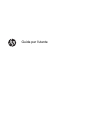 1
1
-
 2
2
-
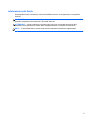 3
3
-
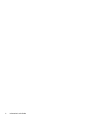 4
4
-
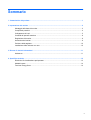 5
5
-
 6
6
-
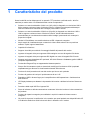 7
7
-
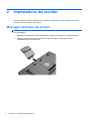 8
8
-
 9
9
-
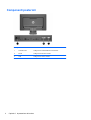 10
10
-
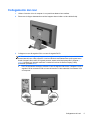 11
11
-
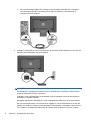 12
12
-
 13
13
-
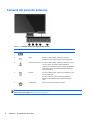 14
14
-
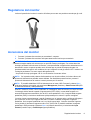 15
15
-
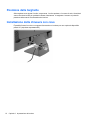 16
16
-
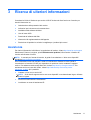 17
17
-
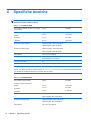 18
18
-
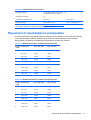 19
19
-
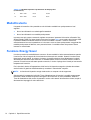 20
20
HP ProDisplay P231 23-inch LED Backlit Monitor Manuale utente
- Tipo
- Manuale utente
- Questo manuale è adatto anche per
Documenti correlati
-
HP ProDisplay P201m 20-inch LED Backlit Monitor Manuale utente
-
HP ProDisplay P240va 23.8-inch Monitor Manuale del proprietario
-
HP ProDisplay P202 20-inch Monitor Manuale utente
-
HP ProDisplay P17A 17-inch 5:4 LED Backlit Monitor Manuale utente
-
HP EliteDisplay E241e 24-in IPS LED Backlit Monitor Manuale utente
-
HP Z Display Z23i 23-inch IPS LED Backlit Monitor Manuale utente
-
HP Z Display Z24i 24-inch IPS LED Backlit Monitor Manuale utente
-
HP Compaq LA2306x 23-inch LED Backlit LCD Monitor Manuale utente
-
HP Compaq LA2405x 24-inch LED Backlit LCD Monitor Manuale utente
-
HP Compaq LE2002x 20-inch LED Backlit LCD Monitor Manuale utente